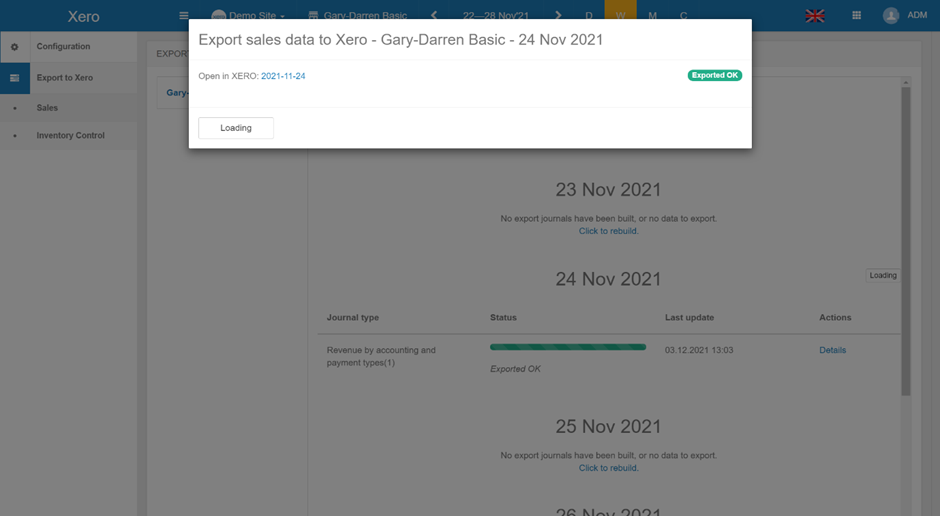Eksport do Xero
Aktualna integracja wspiera ręczny eksport danych.
Poniżej znajdziesz kroki dotyczące eksportu:
1. Ustawienia eksportu
Jeśli wykonujesz eksport po raz pierwszy, zostaniesz poproszony o wybranie sklepów oraz okresu czasu do eksportu. Możesz zmieniać sklepy i okres czasu w dowolnym momencie przy kolejnych eksportach.
'D' (Dzień), 'W' (Tydzień) oraz 'M' (Miesiąc) są dostępne jako wstępnie ustawione okresy eksportu na górze ekranu w niebieskim pasku, możesz również wybrać ‘C’, aby ustawić niestandardowy okres eksportu.
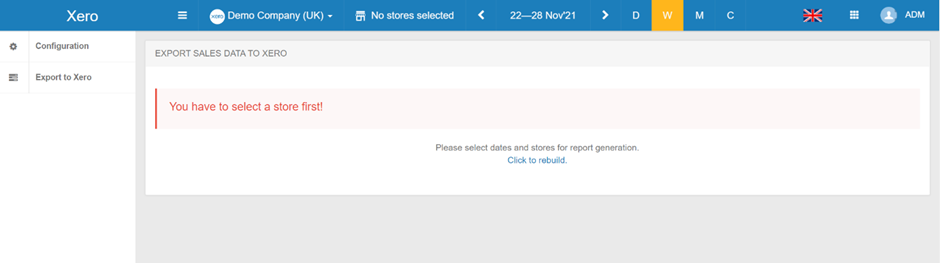
Aby wybrać sklep, kliknij tam, gdzie jest napisane 'No store Selected' w niebieskim pasku. Możesz wybrać wszystkie sklepy lub konkretny sklep do eksportu do Xero.
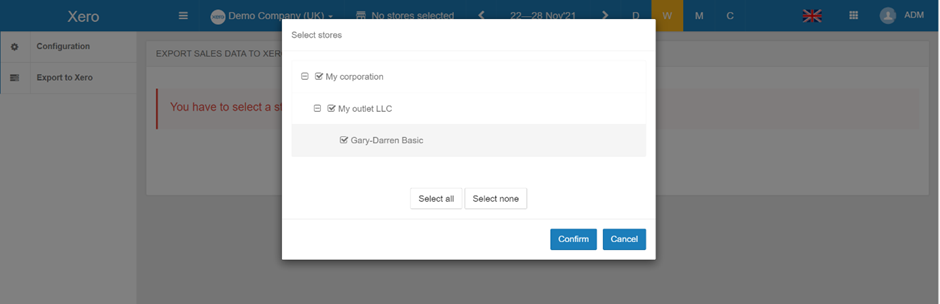
2. Tworzenie dzienników
Pierwszym krokiem jest zbudowanie dziennika, który chcesz wyeksportować. Możesz tworzyć dzienniki dla każdego dnia osobno lub zbudować wszystkie dni w wybranym okresie.
Kliknij na Kliknij, aby odbudować, aby zbudować swój dziennik.
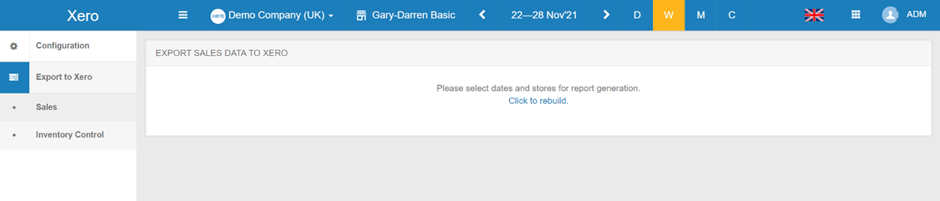
Gdy dane będą gotowe, zobaczysz status Gotowy do eksportu i możesz zobaczyć dane, które zostaną wyeksportowane, klikając link Szczegóły.
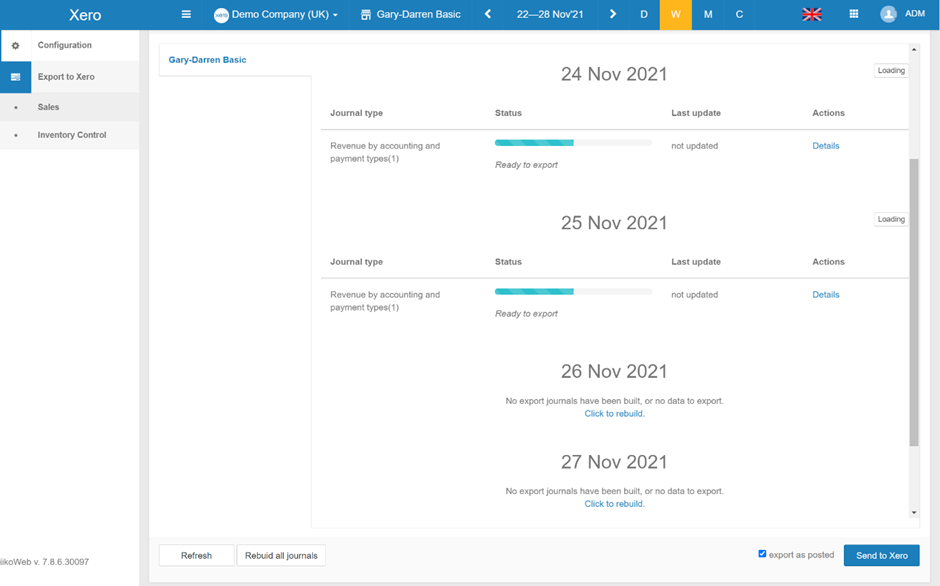
3. Eksportowanie
Możesz utworzyć i wysłać dzienniki do Xero jako zaksięgowane lub jako szkic. Poniżej znajdziesz szczegóły dotyczące obu opcji:
Eksport jako zaksięgowane
Ręczne dzienniki zostaną utworzone w Xero jako zaksięgowane i natychmiast wpłyną na Twój rachunek zysków i strat.
Aby utworzyć dzienniki w Xero jako zaksięgowane, upewnij się, że opcja Eksportuj jako zaksięgowane w prawym dolnym rogu ekranu jest zaznaczona. Następnie naciśnij przycisk Wyślij do Xero, aby wyeksportować wszystkie zbudowane dzienniki za wybrany okres.
Dane zaksięgowane można wyeksportować z Syrve do Xero tylko raz. Jeśli spróbujesz ponownie wyeksportować już wyeksportowany dziennik, pojawi się ostrzeżenie o eksporcie.
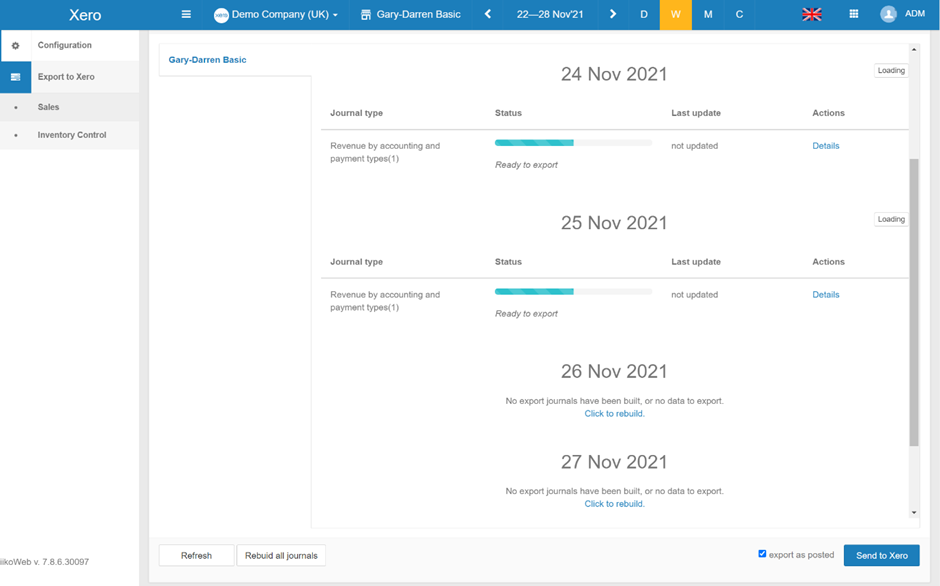
Eksport jako szkic
Ręczne dzienniki zostaną utworzone w Xero jako szkic i będą dostępne do przeglądu oraz korekt przed zaksięgowaniem.
Aby utworzyć dzienniki w Xero jako szkic, upewnij się, że opcja Eksportuj jako zaksięgowane jest odznaczona. Następnie naciśnij przycisk Wyślij do Xero, aby wyeksportować wszystkie zbudowane dzienniki za wybrany okres.
Nie zaleca się ponownego eksportowania dzienników w formie szkicu. Ze względu na ograniczenia Xero, kwoty VAT zostaną utracone po ponownym eksporcie. Wprowadź niezbędne korekty w Xero lub usuń szkic dziennika w Xero i wyeksportuj dane ponownie.
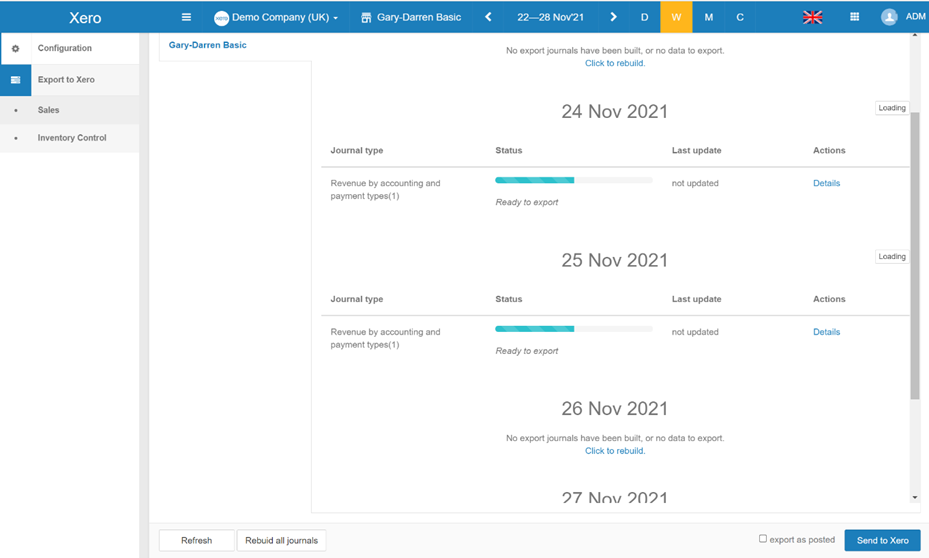
4. Podgląd danych w Xero
Po naciśnięciu Wyślij do Xero eksport danych może potrwać kilka minut. Możesz zobaczyć pasek postępu eksportu obok każdego dziennika pod nagłówkiem Status.
Dwa etapy postępu eksportu to:
- ‘Eksportowanie…’ - Dane są przesyłane do Xero
- ‘Eksportowanie OK’ - Przesyłanie danych zakończyło się pomyślnie i dane są gotowe do przeglądu w Xero
Eksport jako zaksięgowane
Jeśli eksportujesz jako zaksięgowane, możesz podejrzeć dane klikając na Szczegóły obok dziennika.
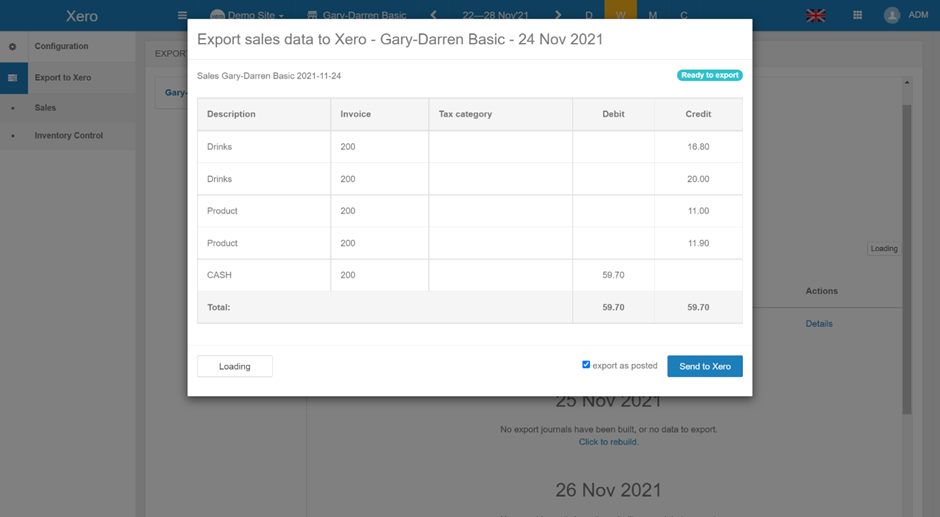
Eksport jako szkic
Jeśli eksportujesz jako szkic, po kliknięciu Szczegóły obok dziennika zobaczysz link do dziennika w Xero. Naciśnij Ładowanie, aby przejść do Xero i kontynuować przetwarzanie danych tam.